Attributimport: Übernahme nach HELiOS....
HELiOS > Optionen  > Übernahme nach HELiOS: Attributimport
> Übernahme nach HELiOS: Attributimport
In Fenster der HELiOS-Optionen finden Sie weiter unten im Dialog unter Übernahme nach HELiOS.... den Button Attributimport... .
Dieser öffnet den Konfigurationsdialog für das Attributmapping beim Import von CAD-Daten zu HELiOS:
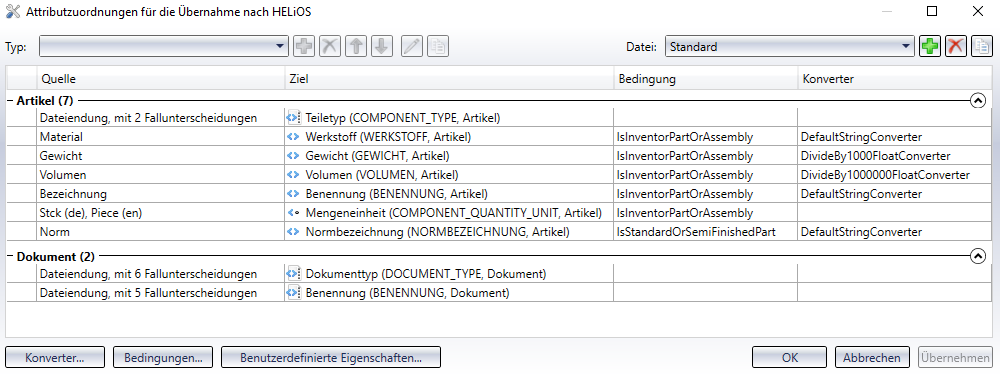
Standardmäßig sind dort bereits einige Zuordnungen eingerichtet.
D. h. beim Speichern im CAD-System werden die Eigenschaften/ Werte der CAD-Datei, denen hier ein HELiOS-Attribut zugewiesen wurde, entsprechend als HELiOS-Stammdaten in Datenbank übernommen.
Artikel- und Dokument-Attribute werden in der Übersicht unterschieden.
In der Spalte Quelle sehen Sie das CAD-Attribut und in der Spalte Ziel das jeweilige der HELiOS-Datenbank, das mit diesem abgeglichen wird.
In der Spalte Ziel ist der Typ der Zuordnung mit einem Symbol gekennzeichnet:
-
 Dateieigenschaft (um Dateieigenschaften wie z. B. den genauen Dateityp, den Speicherpfad oder die letzte Änderung mit nach HELiOS zu übernehmen).
Dateieigenschaft (um Dateieigenschaften wie z. B. den genauen Dateityp, den Speicherpfad oder die letzte Änderung mit nach HELiOS zu übernehmen).
-
 Dateieigenschaft mit Fallunterscheidungen(um bestimmte Dateiendungen grundsätzlich mit bestimmten Attribut(wert)en zu belegen, z. B. um beim Teiletyp (HELiOS-Attribut "COMPONENT_TYPE") zwischen Halbzeugen (Bedingung: "SisSemiFinishedPart") und Teilen oder Konstruktionen zu unterscheiden, bei denen es sich nicht um Halbzeuge handelt.
Dateieigenschaft mit Fallunterscheidungen(um bestimmte Dateiendungen grundsätzlich mit bestimmten Attribut(wert)en zu belegen, z. B. um beim Teiletyp (HELiOS-Attribut "COMPONENT_TYPE") zwischen Halbzeugen (Bedingung: "SisSemiFinishedPart") und Teilen oder Konstruktionen zu unterscheiden, bei denen es sich nicht um Halbzeuge handelt.
-
 Fester Wert(um bestimmte Attribute mit einem festen Wert bzw. einer feststehenden Bezeichnung nach HELiOS zu übernehmen).
Fester Wert(um bestimmte Attribute mit einem festen Wert bzw. einer feststehenden Bezeichnung nach HELiOS zu übernehmen).
-
 Modelleigenschaft (Eigenschaften wie Gewicht, Volumen etc.)
Modelleigenschaft (Eigenschaften wie Gewicht, Volumen etc.)
Ist die Zuordnung an eine bestimmte Bedingung geknüpft, die erfüllt sein muss, damit ein Mapping von CAD-Attribut zu HELiOS-Attribut erfolgt, wird diese in der entsprechenden Spalte angezeigt.
Kommt es beim Abgleich von Attributen zwischen CAD und HELiOS zu Fehlern, etwa weil ein Attribut "an der falschen Stelle" versehentlich gelöscht oder unbenannt wurde und daher nicht gefunden werden kann, wird dies in dem entsprechendem Feld der Ergebnisliste mit einem  markiert.
markiert.
Beim Lesen von Dateieigenschaften wie Dateinamen, Dateiendungen und Dateipfaden erfolgt keine Unterscheidung zwischen Groß- und Kleinschreibungen.
Beachten Sie zur Arbeit mit Einheiten-behafteten Kategorien folgendes: Mit Hilfe des HELiOS Attributeditors lassen sich lassen sich Einheitenkategorien und jeweilige Standard-Einheiten zur Anzeige von Attributen definieren, die in HELiOS-Masken entsprechend angezeigt und ggf. umgerechnet werden. Beim Mapping entsprechender Attribute von SOLIDWORKS zu HELiOS, etwa Volumen- oder Masse-Attribute, sollten Sie in diesem Zusammenhang sicherstellen, dass es sich bei der in HELiOS eingestellten Basiseinheit um dieselbe handelt, in der die Werte von SOLIDWORKS übergeben werden.
Wenn Sie in SOLIDWORKS mit Formeln zur Belegung von Bauteilattributen arbeiten, wird der evaluierte Wert einer Formelberechnung nach HELiOS übertragen, sofern die Formel ausgewertet werden kann. Ist das nicht der Fall, wird der eigentliche Attributinhalt (d. h. u. U. der Wert/ Textausdruck der Formel selbst) nach HELiOS geschrieben.
Attributzuordnung hinzufügen, bearbeiten, kopieren und löschen
Zum Hinzufügen einer Attributzuordnung über  müssen Sie zunächst im Pulldown-Menü Typ eine Auswahl zwischen Dateieigenschaft, Dateieigenschaft mit Fallunterscheidungen, Fester Wert oder Modelleigenschaft treffen.
müssen Sie zunächst im Pulldown-Menü Typ eine Auswahl zwischen Dateieigenschaft, Dateieigenschaft mit Fallunterscheidungen, Fester Wert oder Modelleigenschaft treffen.
Bei einem Klick auf  wird die aktuell markierte Attributzuordnung entfernt.
wird die aktuell markierte Attributzuordnung entfernt.
Vorhandene Attributzuordnungen ändern können Sie durch markieren einer Zeile und Klick auf  Attributzuordnung bearbeiten.
Attributzuordnung bearbeiten.
Es öffnet sich ein Dialogfenster mit den Details der Zuordnung, die an dieser Stelle editiert werden können.
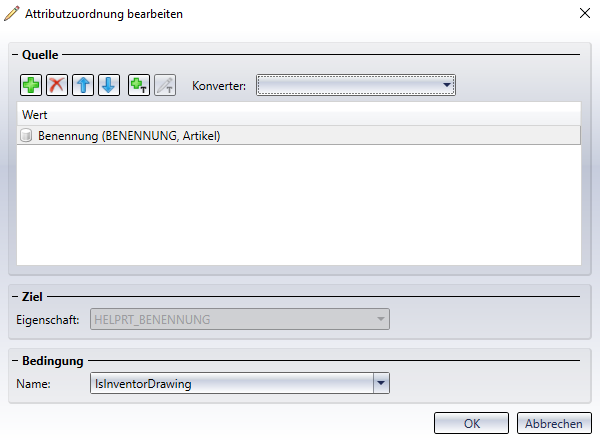
Kürzlich bearbeitete Attributzuordnungen werden in der Übersicht daraufhin mit einem  , neu hinzugefügte mit einem
, neu hinzugefügte mit einem  und gelöschte mit einem
und gelöschte mit einem  gekennzeichnet.
gekennzeichnet.
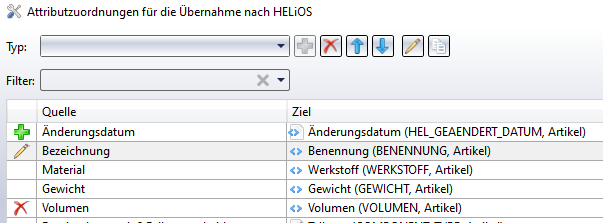
Änderungen werden erst wirksam, wenn Sie im Fenster der Attributzuordnungen auf Übernehmen klicken oder es mit OK verlassen. Die entsprechende Markierung wird daraufhin entfernt. Beim Verlassen des Dialogs mit Abbrechen werden davor entfernte Zeilen nicht unwiderruflich aus der Ergebnisliste entfernt, sondern sind beim nächsten Aufruf wieder vorhanden.
Über die Pfeil-Buttons 
 am Kopf des Fensters können Sie die aktuell markierte Zeile der Liste per Klick schrittweise weiter nach oben bzw. unten verschieben.
am Kopf des Fensters können Sie die aktuell markierte Zeile der Liste per Klick schrittweise weiter nach oben bzw. unten verschieben.
Mit einem Klick auf  Festen Text hinzufügen können Sie im Bearbeitungsdialog der Attributzuordnung einen frei wählbaren Text als Trennzeichen hinzufügen.
Festen Text hinzufügen können Sie im Bearbeitungsdialog der Attributzuordnung einen frei wählbaren Text als Trennzeichen hinzufügen.

Wenn Sie mit OK bestätigen, wird der feste Text wird daraufhin der Attributzuordnung zugefügt.
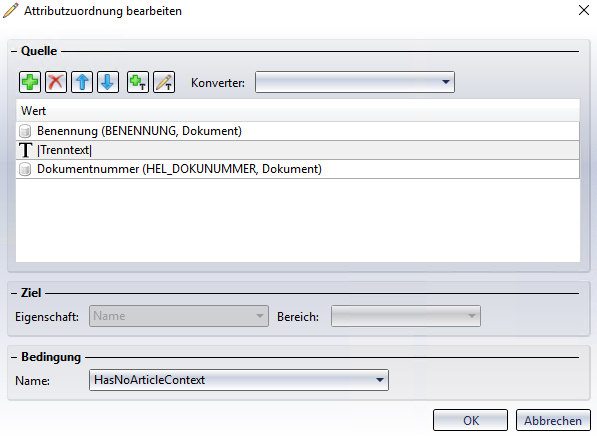
Nach Verlassen auch dieses Fensters mit OK wird der Text in der Liste der Attributzuordnungen mit angezeigt.

Mit einem Klick auf  Festen Text bearbeiten können Sie vorhandene feste Texte auch nachträglich ändern.
Festen Text bearbeiten können Sie vorhandene feste Texte auch nachträglich ändern.
Nehmen Sie hier Ihrer Wünsche entsprechende Änderungen vor und verlassen das Fenster mit OK, damit diese wirksam werden.
Mit einem Klick auf  Attributzuordnung kopieren können Sie die Eigenschaften der aktuell markierten Attributzuordnung übernehmen, um diese mit Anpassungen als eine weitere zu speichern. Es öffnet sich der Dialog zur Änderung der vorhandenen Einstellungen. Dies kann zum Ersparen von Arbeitsschritten z. B. Sinn machen, wenn eine Variation eines vorhandenen Mappings zwischen CAD- und HELiOS-Attributen unter anderen Bedingungen hinzugefügt werden soll.
Attributzuordnung kopieren können Sie die Eigenschaften der aktuell markierten Attributzuordnung übernehmen, um diese mit Anpassungen als eine weitere zu speichern. Es öffnet sich der Dialog zur Änderung der vorhandenen Einstellungen. Dies kann zum Ersparen von Arbeitsschritten z. B. Sinn machen, wenn eine Variation eines vorhandenen Mappings zwischen CAD- und HELiOS-Attributen unter anderen Bedingungen hinzugefügt werden soll.
![]() Hinweis: E
Hinweis: E
ine kopierte Attributzuordnung darf dabei nicht "unverändert" ein weiteres Mal gespeichert werden, sondern kann nur eindeutig vorhanden sein.
Konfigurationsdateien
Im Pulldown-Menü Datei rechts oben sehen Sie alle gespeicherten Konfigurationen für die Attributzuordnung nach HELiOS. Defaultmäßig sind die Konfigurationen Standard und Synchronisation eingerichtet.
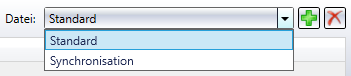
Die Konfigurationsdatei Standard greift vor allem bei der Übernahme von CAD-Dokumenten zu HELiOS (etwa über Neu in HELiOS), die Synchronisation regelt den Abgleich der Attribute von Inventor zu HELiOS beim Speichern des Dokumentes.
Mit einem Klick auf  können Sie weitere Konfigurationen hinzufügen.
können Sie weitere Konfigurationen hinzufügen.
Es folgt zunächst ein Eingabedialog, in dem Sie der neuen Konfiguration einen Namen geben.
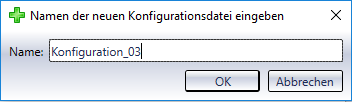
Ist diese im Pulldown-Menü Datei aktiv, können Sie wie oben beschrieben Attributzuordnungen hinzufügen und bearbeiten.
Bei der Neueingabe von Dokumenten über Neu in HELiOS wird Ihnen die Mapping-Konfiguration daraufhin unter Eingabeeinstellungen > Importkonfiguration angeboten.
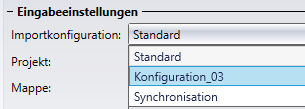
Konverter, Bedingungen und Benutzerdefinierte Eigenschaften
Mit einem Klick auf Konverter... am Fuß des Fensters können Sie ein Dialogfenster zum Einstellen von jeweiligen Konvertierungseigenschaften für die Datentypen Text (String), Fließkomma (Float), Ganzzahl (Integer) und Bool (Boolean) aufrufen.
Der Button Bedingungen... ruft die Datei Helios.TransferConditions.xml im Editor auf, in der Sie die Bedingungen für die Übernahme ebenfalls einsehen und bearbeiten können.
Mit einem Klick auf Benutzerdefinierte Eigenschaften... können im folgenden Dialogfenster weitere Eigenschaften hinzufügen oder löschen.

